Come condividere fogli di lavoro Excel
Excel 2013 offre molti modi diversi per condividere una cartella di lavoro con altri, dal tuo computer, un server condiviso, tramite e-mail, collegamenti condivisi e persino sui social media. Prima di condividere una cartella di lavoro, puoi specificare cosa possono fare le persone con essa, cosa può essere modificato e se più persone possono lavorare al file contemporaneamente.
Condivisione su reti
Se il tuo file Excel è già accessibile ad altri, ad esempio su un'unità condivisa in una rete a casa o in ufficio, puoi condividere una cartella di lavoro dalla scheda Revisione mentre la cartella di lavoro è aperta.
Passaggio 1
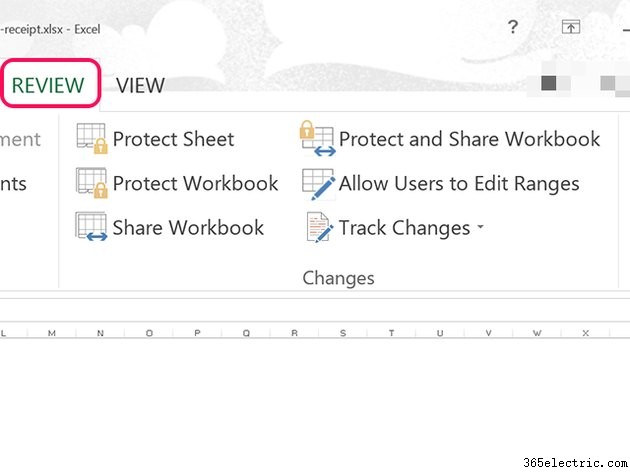
Fai clic su Revisione scheda. Nella sezione Modifiche della barra multifunzione Revisione, troverai le opzioni per proteggere un foglio di lavoro o l'intera cartella di lavoro dalla modifica, per condividere la cartella di lavoro, per consentire agli utenti di modificare intervalli specifici in una cartella di lavoro e per tenere traccia delle modifiche apportate alla cartella di lavoro .
Passaggio 2
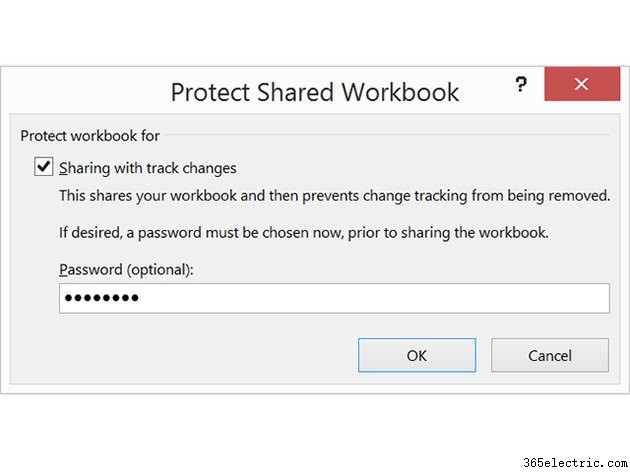
Fai clic su Proteggi e condividi cartella di lavoro opzione nella Revisione nastro. Si apre una finestra di dialogo che richiede di inserire una password. Nessuno senza la password può modificare la cartella di lavoro, se ne imposti una.
Passaggio 3
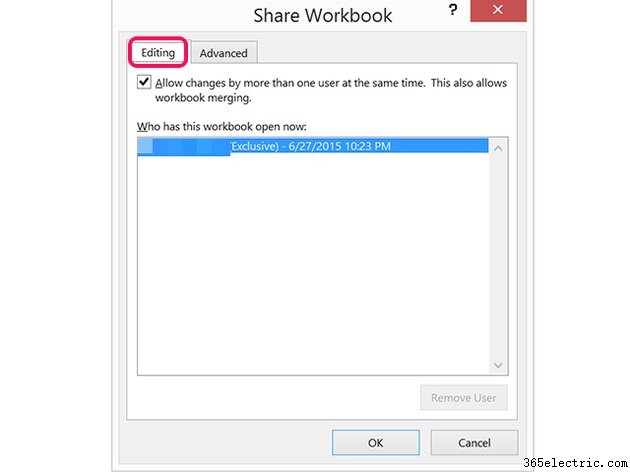
Fai clic su Condividi cartella di lavoro opzione nella Revisione nastro. Sotto Modifica scheda, deselezionare la casella di controllo se non si desidera che più persone possano modificare la cartella di lavoro contemporaneamente. Excel ti dice chi ha attualmente la cartella di lavoro aperta.
Passaggio 4
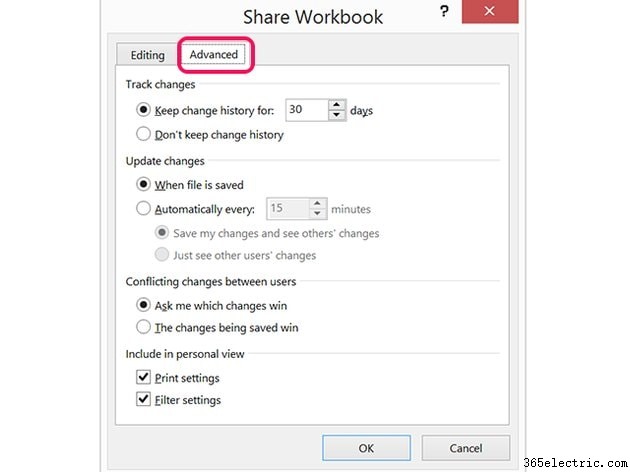
Fai clic su Avanzate scheda. Specifica per quanto tempo Excel deve conservare la cronologia delle modifiche, la frequenza con cui le modifiche devono essere aggiornate sul file se un utente non ha ancora salvato, nonché come gestire i conflitti tra le versioni modificate quando più persone modificano il file.
Condivisione con OneDrive
Con il tuo account di archiviazione online gratuito OneDrive fornito con un abbonamento a Office 2013, puoi condividere file Excel con altri.
Passaggio 1
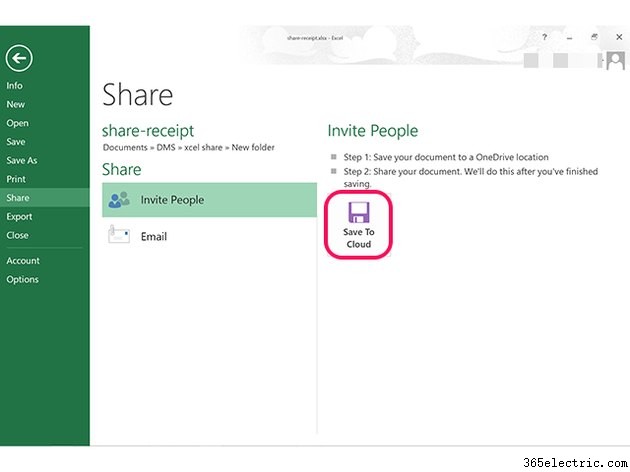
Fai clic sul File scheda e quindi Condividi . Fai clic su Invita persone opzione. Se il file non è già in una cartella nel tuo account OneDrive, Excel ti chiede di salvarlo lì. Fai clic su Salva su cloud pulsante.
Passaggio 2
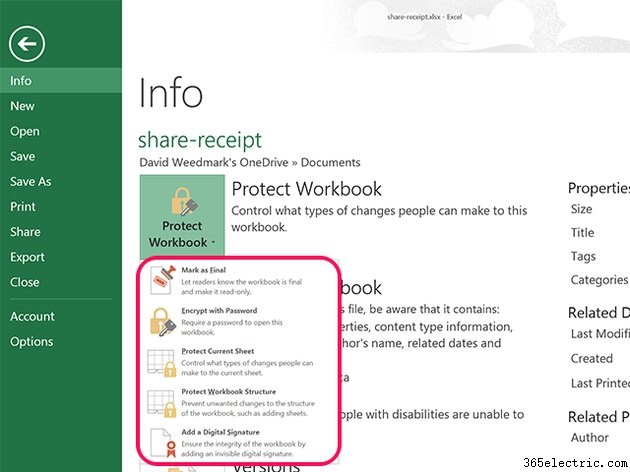
Fai clic su Informazioni scheda se hai già inserito il file su OneDrive. Dopo aver salvato su OneDrive, Excel ti porta alle Informazioni scheda automaticamente. Fare clic sull'opzione Proteggi cartella di lavoro. Nel menu a tendina puoi:
- Segna la bozza come versione finale in modo che sia bloccata come di sola lettura.
- Crittografa la cartella di lavoro con una password per impedire a chiunque ne sia sprovvisto di modificarla.
- Proteggi il foglio di lavoro corrente specificando quali tipi di modifiche possono essere apportate, come modifiche allo stile e alla formattazione o per impedire la modifica di celle specifiche.
- Aggiungi una firma digitale invisibile alla cartella di lavoro, che garantisce che l'integrità del file sia protetta dalle modifiche.
Passaggio 3
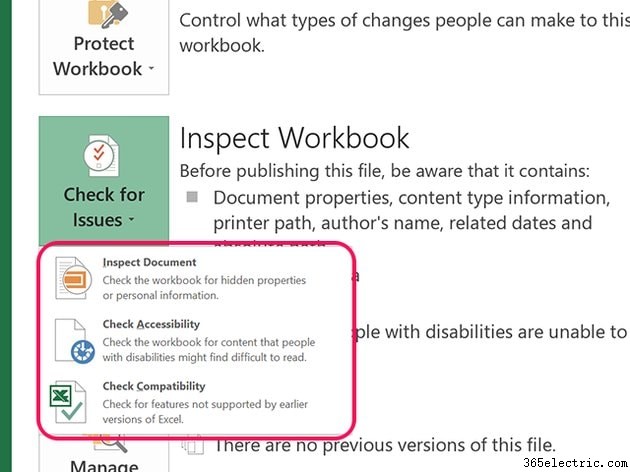
Fai clic su Ispeziona cartella di lavoro icona a:
- Ispeziona il documento alla ricerca di proprietà nascoste o informazioni personali che potrebbero essere contenute nel file.
- Controlla il contenuto della cartella di lavoro per verificarne l'accessibilità per chiunque abbia difficoltà di lettura.
- Verifica la compatibilità della cartella di lavoro con le versioni precedenti di Excel.
Passaggio 4

Fai clic su Opzioni di visualizzazione del browser icona per specificare quali fogli di lavoro devono essere visibili quando il file viene aperto in un browser Web.
Passaggio 5
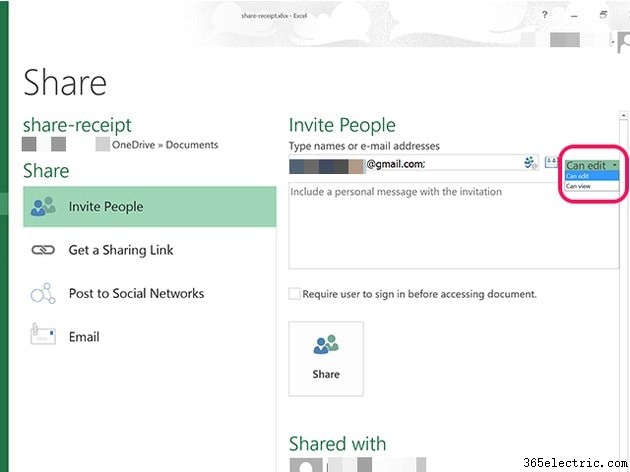
Fai clic su Condividi opzione nel menu File e seleziona Invita persone . Digitare l'indirizzo e-mail della persona a cui si desidera accedere alla cartella di lavoro. Se le persone sono nell'elenco dei contatti di Outlook, puoi inserire il loro nome o fare clic sull'icona Contatto per trovarle.
Specifica se queste persone possono modificare o Può visualizzare il file utilizzando il menu a tendina a destra.
Digita un messaggio e seleziona Richiedi all'utente di accedere prima di accedere al documento se lo desideri, fai clic su Condividi icona.
Creazione di un collegamento di condivisione

Usa il Ricevi un link di condivisione opzione se desideri condividere la cartella di lavoro con un numero elevato di persone e non sei particolarmente preoccupato che utenti non autorizzati vedano il file. Crea un Link Visualizza per rendere la cartella di lavoro di sola lettura. Crea un collegamento di modifica per consentire a chiunque abbia il collegamento di modificare la cartella di lavoro. Dopo aver creato un collegamento, evidenzialo e quindi premi Ctrl-C t o copialo. Puoi quindi inviarlo in un'e-mail, come messaggio di chat o pubblicarlo su un servizio come Facebook.
Se non desideri più condividere il file, torna alla finestra Condividi e fai clic su Disattiva collegamento .
Puoi anche pubblicare la cartella di lavoro sui social network come Twitter e Facebook se li hai collegati a Microsoft Office.
Condivisione come allegato e-mail
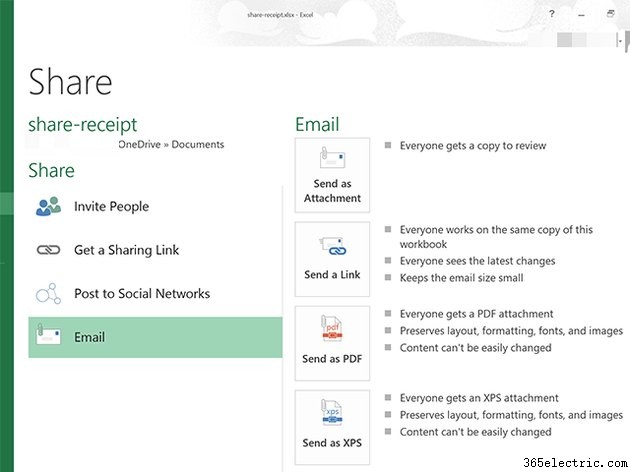
Fai clic su Email opzione nella Condividi finestra per inviare la cartella di lavoro come allegato di posta elettronica. Qui puoi allegare la cartella di lavoro come file Excel, PDF o XPS o inviare un collegamento OneDrive al file. Il vantaggio di questa opzione è che Excel è integrato con Outlook, quindi l'allegato viene aggiunto automaticamente a un nuovo messaggio di posta elettronica, quindi puoi semplicemente inserire l'indirizzo e-mail, inserire un oggetto e un messaggio e quindi fare clic su Invia.
